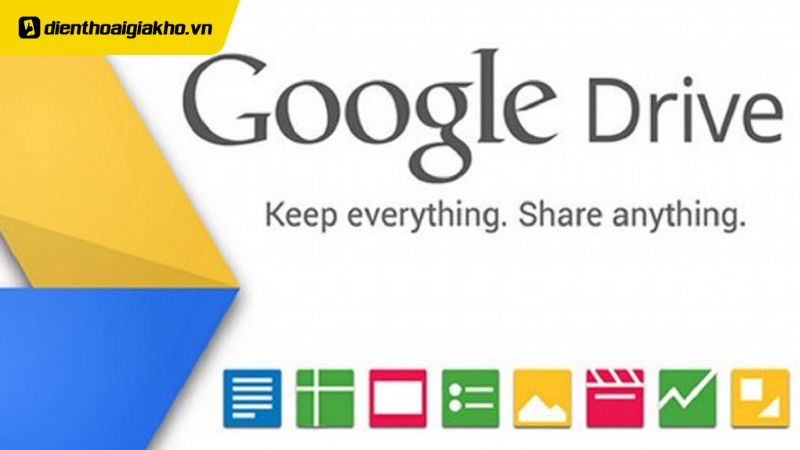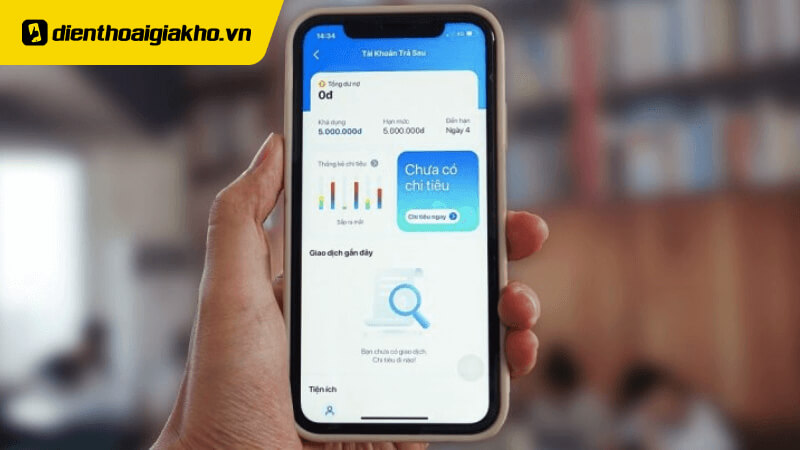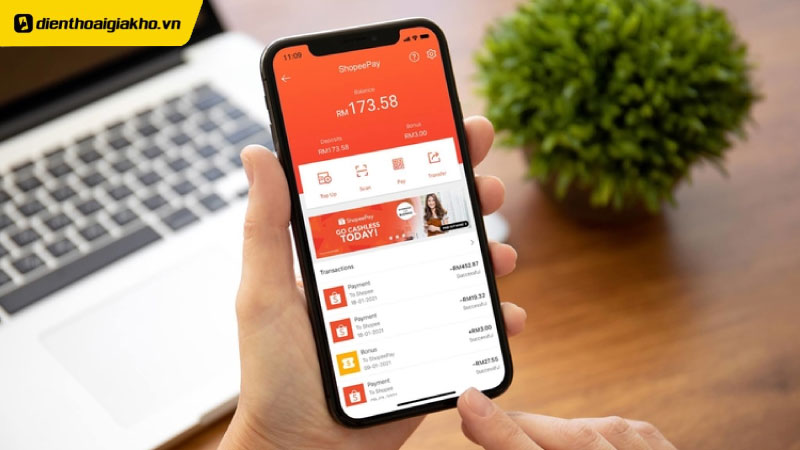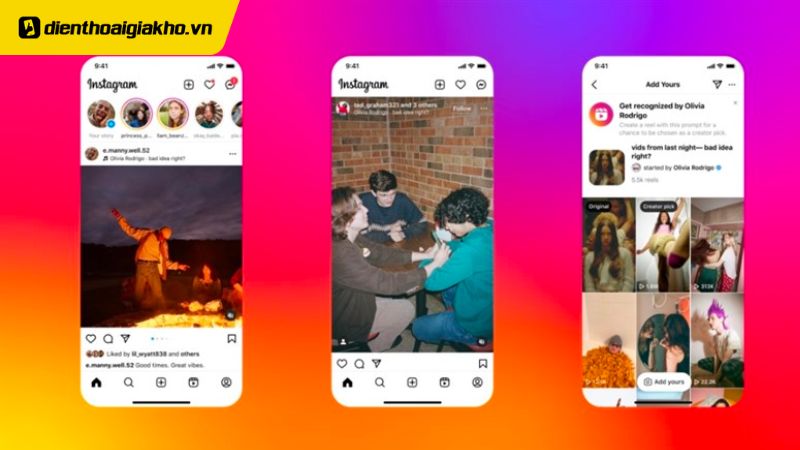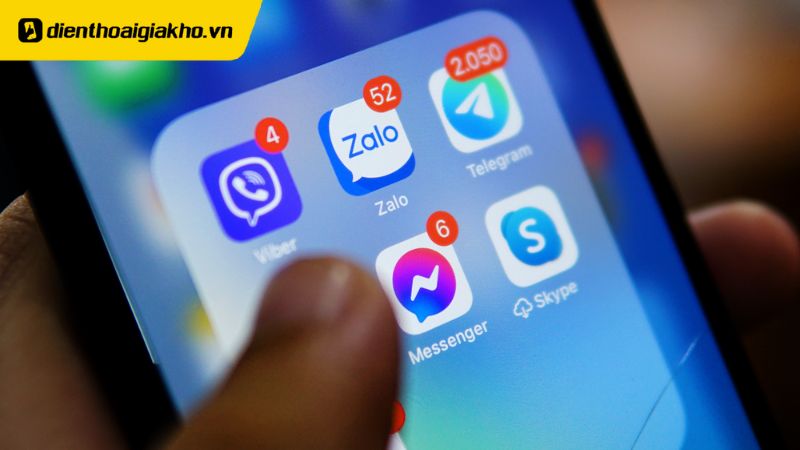Google Drive bị lỗi máy chủ là một trong những sự cố thường hay gặp ở người dùng. Điều này sẽ gây nên những cảm giác khó chịu. Và những vấn đề hạn chế khi đang làm việc và học tập. Vậy nên khắc phục tình trạng Google Drive bị lỗi máy chủ này như thế nào? Theo chân ngay bài viết và cùng nhau đi sâu hơn vào chủ đề này bạn nhé.
Xem nhanh
- 1 Google Drive bị lỗi máy chủ là gì?
- 2 Top 10 cách khắc phục Google Drive bị lỗi máy chủ
- 2.1 Google Drive bị lỗi máy chủ – Tải lại trang Google Drive của bạn
- 2.2 Kiểm tra đường truyền kết nối internet của bạn
- 2.3 Google Drive bị lỗi máy chủ – Kiểm tra trình duyệt máy chủ của bạn
- 2.4
- 2.5 Kiểm tra file của mình trước khi đăng nhập vào Google Drive
- 2.6 Chuyển đổi tài khoản để sửa lỗi Google Drive bị lỗi máy chủ
- 2.7 Google Drive bị lỗi máy chủ – Sử dụng tab ẩn danh để phục vụ lỗi này
- 2.8 Tắt các tiện ích mở rộng trình duyệt
- 2.9 Google Drive bị lỗi máy chủ – Sử dụng VPN
- 2.10
- 2.11 Google Drive bị lỗi máy chủ – Kiểm tra tài khoản Google của bạn
- 2.12 Liên hệ với bộ phận hỗ trợ của Google
- 3 Kết luận
Google Drive bị lỗi máy chủ là gì?
Google Drive bị lỗi máy chủ là khi đăng nhập vào Google Drive thì máy chủ Google không cho phép bạn kết nối. Lúc này, màn hình trên máy tính hoặc điện thoại sẽ thông báo từ chối kết nối. Vậy nguyên nhân gây ra Google Drive bị lỗi máy chủ là gì?
- Người dùng bị hạn chế quyền truy cập và tài khoản không thuộc chủ quyền sở hữu.
- Các thư mục và tập tin bị hư hỏng hoặc đã bị mã hóa.
- Các hồ sơ của bộ cục mạng bị hỏng. Dẫn đến Google Drive của người dùng cũng bị lỗi theo.
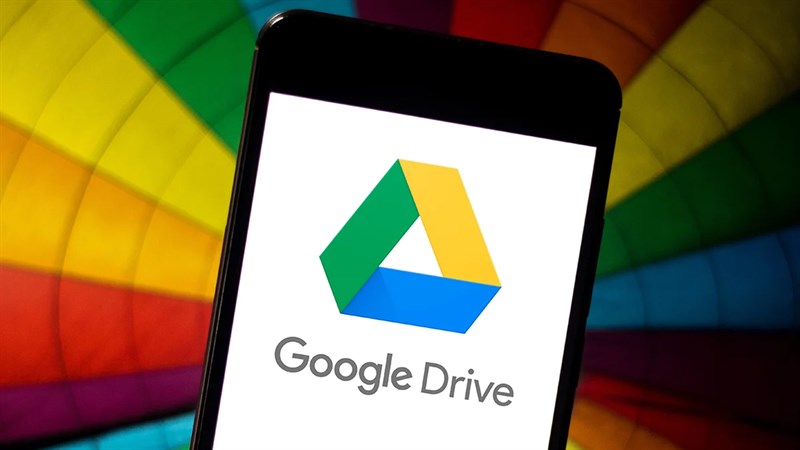
Top 10 cách khắc phục Google Drive bị lỗi máy chủ
Google Drive bị lỗi máy chủ – Tải lại trang Google Drive của bạn
Tải lại trang Google Drive là cách đơn giản và dễ làm nhất khi Google Drive của bạn bị lỗi máy chủ. Sẽ có những lúc việc lỗi máy chủ như thế này có thể xuất phát từ những nguyên nhân tạm thời. Chính vì thế, điều cần làm lúc này là bạn cần kiên nhẫn chờ đợi một lúc. Sau đó nhấn vào bàn phím F5 để tải lại trang của mình. Ngoài ra, lỗi này có thể xuất phát từ nhà mạng Google. Chính vì thế bạn cần chờ đợi Google xử lý xong và tải lại trình duyệt của trang Google Drive của bạn.
Kiểm tra đường truyền kết nối internet của bạn
Thông thường, việc gián đoạn và lỗi máy chủ từ Google Drive cũng có thể do việc kết nối internet của bạn không được đảm bảo. Chính vì thế, bạn hãy thử wifi hoặc 3G của bạn. Sau đó bật lên lại kiểm tra. Và đảm bảo đường truyền lúc này được hoạt động tốt để đảm bảo việc đăng nhập đến Google Drive không bị lỗi.
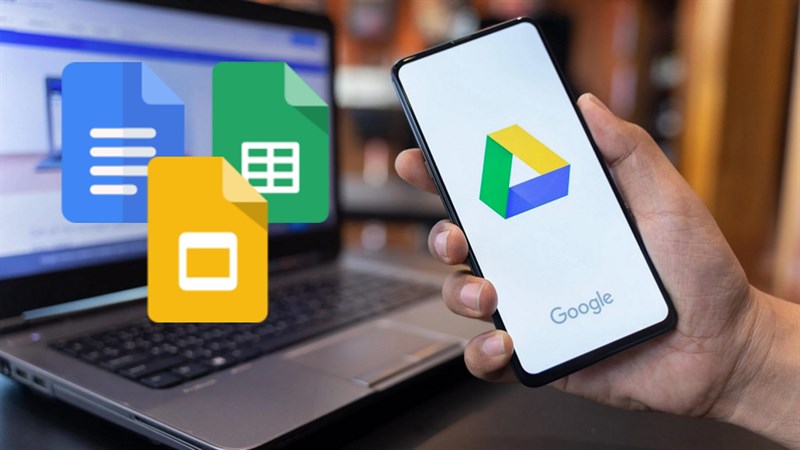
Google Drive bị lỗi máy chủ – Kiểm tra trình duyệt máy chủ của bạn
Một nguyên nhân mà chúng ta vẫn hay gặp phải khi đăng nhập vào Google Drive. Đó chính là trình duyệt từ chối truy cập của bạn. Chính vì thế, đối với trường hợp này. Bạn cần khắc phục như sau:
- Xóa trình duyệt phiên bản cũ: Người dùng chỉ việc xóa các trình duyệt đã cũ trong lịch sử. Sau đó sẽ tải lại các phiên bản mới của nó.
- Thực hiện quá trình tải lại trang web: Ở trên phần địa chỉ web sẽ có nút khóa. Sau khi nhấn vào nút khóa này. Chúng ta sẽ được đi đến phần cài đặt của trang web. Tại đây, người dùng sẽ tiếp tục chọn vào chế độ cookies. Sau đó sẽ là chọn những cookies liên quan. Cuối cùng là người dùng sẽ nhấn xóa để hoàn tất quá trình tải lại trang web của mình.
- Song song với 2 cách trên. Nếu vẫn chưa khắc phục được, người dùng có thể chuyển sang một trình duyệt khác và thực hiện đăng nhập của mình.
Cách mua dung lượng Google Drive vĩnh viễn, an toàn và nhanh chóng
Kiểm tra file của mình trước khi đăng nhập vào Google Drive
Khi sử dụng ra lỗi Google Drive không thể truy cập. Người dùng nên kiểm tra lại các file mà mình đã gửi. Kiểm tra xem file của mình có bị lỗi hoặc nhiễm virus hay không. Đồng thời, trong một số trường hợp file của bạn có dung lượng quá lớn. Dẫn đến tình trạng bị lỗi khi đăng nhập vào Google Drive.
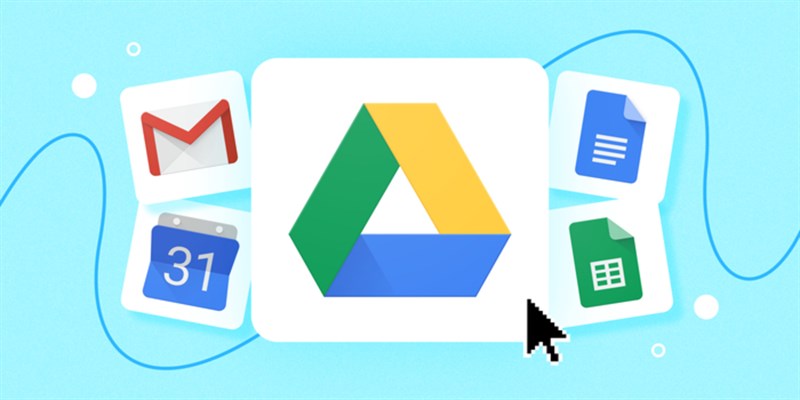
Chuyển đổi tài khoản để sửa lỗi Google Drive bị lỗi máy chủ
Khi truy cập vào một tệp tin hoặc một tệp file bất kỳ. Google Drive sẽ xuất hiện dòng chữ “Truy cập bị từ chối” hoặc “Bạn cần có quyền truy cập”. Sở dĩ xuất hiện điều này là vì tài khoản của bạn đã đăng nhập quá nhiều trên các thiết bị. Và hiện tại tài khoản của bạn chưa được cấp quyền sở hữu.
Việc cần làm lúc này là bạn nhấn vào địa chỉ gmail. Sau đó Google sẽ hiển thị thông báo đến bạn. Lúc này, bạn cần chọn đúng tài khoản để cấp quyền truy cập. Thế là xong.
Google Drive bị lỗi máy chủ – Sử dụng tab ẩn danh để phục vụ lỗi này
Việc sử dụng tab ẩn danh cũng chính là một trong những cách nhanh và khá đơn giản để sửa lỗi Google Drive bị lỗi. Quy trình thực hiện như sau:
- Đối với máy tính sử dụng hệ điều hành Windows, Linux, và Chrome OS: Bạn nhấn tổ hợp phím tắt Ctrl + Shift + N.
- Đối với máy tính Mac: Bạn nhấn tổ hợp phím tắt ⌘ + Shift + N.
Khi đã truy cập được vào Tab ẩn danh, bạn đăng nhập vào tài khoản được cấp quyền và tiếp tục làm việc với Google Drive.
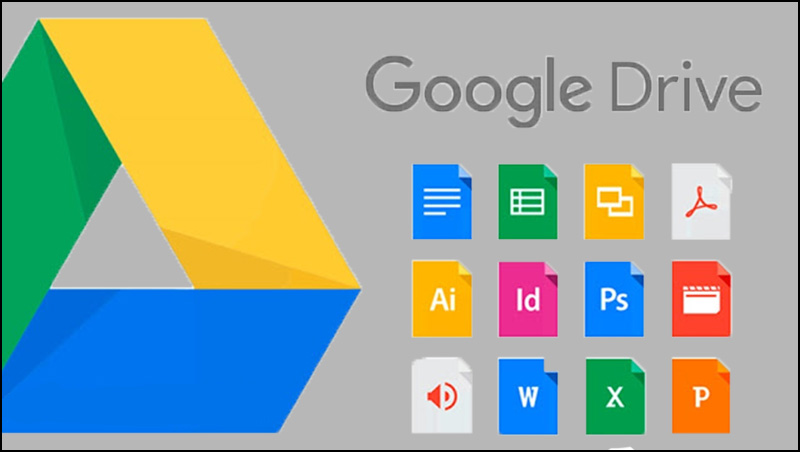
Tắt các tiện ích mở rộng trình duyệt
Google Drive bị lỗi máy chủ. Các tiện ích mở rộng trình duyệt có thể ảnh hưởng đến việc truy cập Google Drive và gây ra lỗi máy chủ. Vì vậy, hãy tắt tất cả các tiện ích mở rộng trình duyệt và thử truy cập Google Drive lại.
Để làm được điều này, người dùng cần vào phần cài đặt trình duyệt. Chọn vào tất cả các tiện ích và tắt đi. Sau đó khởi động lại điện thoại và sử dụng
Google Drive bị lỗi máy chủ – Sử dụng VPN
Nếu bạn đang sử dụng mạng công cộng hoặc mạng nội bộ của công ty, việc sử dụng VPN có thể giúp bạn truy cập Google Drive một cách dễ dàng hơn. VPN được sử dụng rất an toàn và vô cùng bảo mật. Hoạt động dưới hình thức ẩn danh địa chỉ IP của người dùng. Đồng thời, mã hóa dữ liệu và chỉ có những người được cấp quyền mới sử dụng được.
Chia sẻ cách tạo mã QR trên Google Drive để tối ưu hóa hoạt động
Google Drive bị lỗi máy chủ – Kiểm tra tài khoản Google của bạn
Nếu tài khoản Google của bạn bị vô hiệu hóa hoặc bị giới hạn quyền truy cập, bạn sẽ không thể truy cập Google Drive. Vì vậy, hãy kiểm tra tài khoản Google của bạn và đảm bảo rằng nó được kích hoạt và có đủ quyền truy cập.
Để làm được điều này. Người dùng nên vào gmail của mình trên trình duyệt web. Sau đó, chọn vào biểu tượng avatar và chọn quản lý tài khoản Google của mình. Tiếp tục chọn vào phần bảo mật. Nếu có những thông tin gì tiêu cực. Google sẽ hiện ngay thông báo cho bạn.
Liên hệ với bộ phận hỗ trợ của Google
Nếu các cách trên không giúp bạn giải quyết vấn đề, hãy liên hệ với bộ phận hỗ trợ của Google để được hỗ trợ và giải đáp các thắc mắc của bạn. Để thực hiện điều này, người dùng sẽ click vào biểu tượng dấu chấm hỏi. Sau đó, gửi ý kiến đến Google để đơn vị giải quyết.
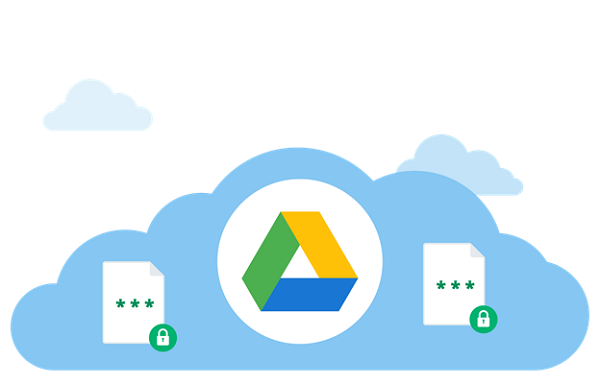
Xem thêm=> Hướng dẫn tạo file Excel ngay trên Google Drive dễ dàng làm việc
Kết luận
Trên đây là Top 10 cách khắc phục Google Drive bị lỗi máy chủ mà Điện thoại Giá Kho muốn giới thiệu đến bạn. Hãy thử các cách trên và đảm bảo rằng bạn có kết nối mạng ổn định để truy cập Google Drive một cách dễ dàng và nhanh chóng. Nếu bạn cần thêm thông tin hoặc hỗ trợ, hãy liên hệ với Điện thoại Giá Kho hoặc bộ phận hỗ trợ của Google để được giúp đỡ.
Và đừng quên, Trang Tin công nghệ vẫn đang thường xuyên cập nhật những mẫu sản phẩm công nghệ mới nhất và tốt nhất. Nếu bạn đang tìm mua cho mình những sản phẩm này. Thì đừng quên chúng mình bạn nhé. Cam kết nhập khẩu tận gốc, giá cả bình dân. Nhanh tay đến ngay với chúng mình bạn nhé. Chúc bạn ngày mới vui vẻ và nhiều niềm vui.